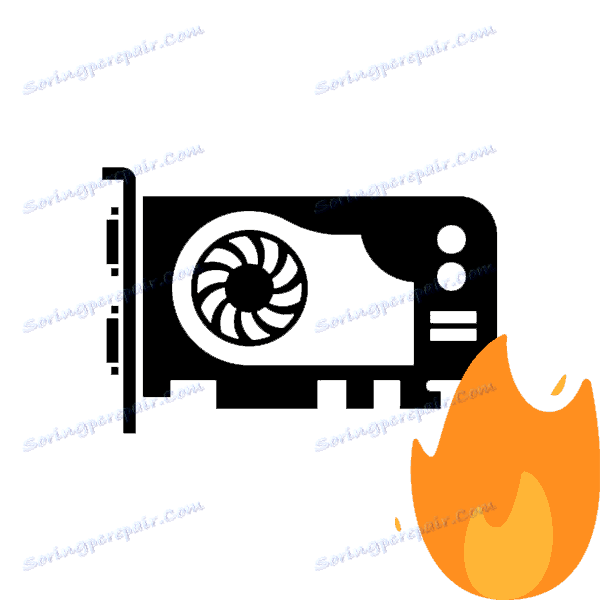چگونه کارت گرافیک سوخته را درک کنید
گاهی اوقات کامپیوتر سقوط می کند، می تواند به علت آسیب مکانیکی به اجزای یا مشکلات سیستم باشد. امروز ما به کارت ویدئویی توجه خواهیم کرد، یعنی ما نشان خواهیم داد که چگونه تشخیص را انجام دهیم تا بدانیم آیا آداپتور گرافیکی سوخته است یا خیر.
محتوا
شکست کارت گرافیکی را تعیین کنید
کارت ویدیو برای نشان دادن تصویر روی صفحه نمایش مانیتور، و در نتیجه، اگر آن را شکسته، این تصویر کاملا ناپدید می شود، به طور کامل، و یا مصنوعات مختلف تشکیل می شوند. با این حال، مشکل ممکن است همیشه با این جزء خاص ارتباط نداشته باشد. بیایید این را در جزئیات بیشتر درک کنیم.
علائم نقص کارت گرافیک
تعدادی از علائم وجود دارد که می توانید تعیین کنید که آیا یک کارت گرافیک سوخته است یا خیر.
- مانیتور در شرایط کار است، اما پس از راه اندازی سیستم، تصویر ظاهر نمی شود. در مدل های خاص، پیام "بدون سیگنال" هنوز هم می تواند نمایش داده شود.
- تصویر تحریف شده است، گروه های مختلف تشکیل می شوند، یعنی آثار نمایش داده می شود.
- پس از نصب درایورها، یک خطا بر روی یک صفحه آبی نمایش داده می شود و سیستم بوت نمی شود.
- در حالی که چک کردن کارت گرافیک برای سلامتی، در هیچ یک از برنامه های استفاده شده نشان داده نمی شود.
- وقتی سیستم را شروع میکنید، صدای بیت را میشنوید. در اینجا توصیه می کنیم به آنها توجه کنید، دستورالعمل های مادربرد و رایانه را برای تعیین ماهیت خطا مطالعه کنید. شما می توانید در این مقاله در مورد این مطلب بیشتر بدانید.
همچنین ببینید: چرا مانیتور در حالی که کامپیوتر در حال اجرا است خالی است
همچنین ببینید: علل و راه حل های عدم توانایی نصب راننده بر روی کارت گرافیک
همچنین ببینید:
بررسی سلامت کارت گرافیک
نرم افزار برای تست کارت های گرافیکی
جزئیات بیشتر: رمزگشایی سیگنال های BIOS
اگر یک یا چند نشانه بالا را داشته باشید، این به این معنی است که مشکل اصلی دقیقا در آداپتور گرافیکی قرار دارد، اما توصیه می کنیم با توجه به اجزای دیگر به منظور حذف سایر گسل ها توجه کنید.
بررسی سیستم
مشکل کارت ویدئوی اغلب به علت نوع دیگری از مشکل بودن اتصال سیم کشی خاص یا ناخوشایندی است. بیایید نگاهی دقیق تر به این داشته باشیم:
- اتصال و عملکرد منبع تغذیه را بررسی کنید. در هنگام راه اندازی سیستم، طرفداران خنک کننده اضافی و کولر پردازنده باید کار کنند. علاوه بر این، اطمینان حاصل کنید که منبع تغذیه به مادربرد وصل شده است.
- برخی از کارت ها دارای قدرت اضافی هستند، باید متصل شوند. این مخصوصا برای صاحبان کارت های مدرن مدرن قدرتمند است.
- پس از فشار دادن دکمه شروع، که در واحد سیستم قرار دارد، چراغ های LED باید فعال شوند.
- مانیتور را بررسی کنید. این شاخص باید مسئولیت ورود را داشته باشد. علاوه بر این، به اتصال توجه داشته باشید. تمام کابل ها باید به اتصالات لازم وصل شوند.
- هنگامی که سیستم عامل چک می شود، باید صدای شنیده شود.

جزئیات بیشتر: نحوه بررسی عملکرد منبع تغذیه در کامپیوتر


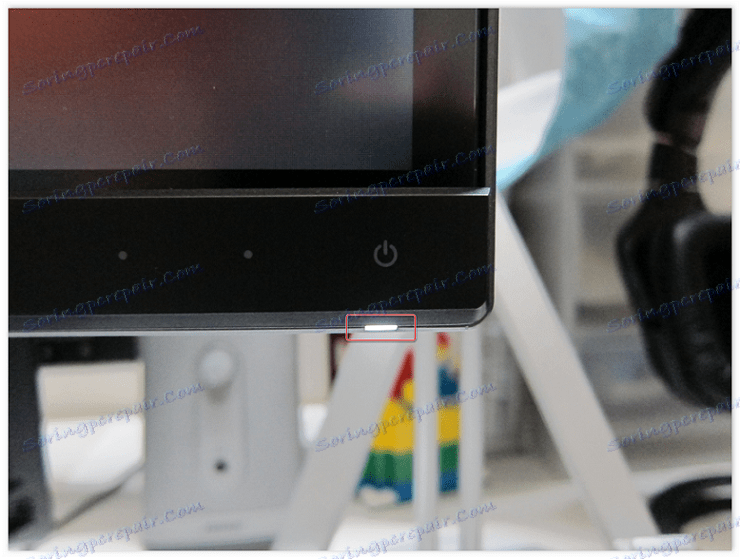
اگر چک موفق شد و هیچ مشکلی یافت نشد، در واقع دقیقا در کارت گرافیک سوزانده شده است.
تعمیر و ترمیم کارت گرافیک
اگر سیستم اخیرا مونتاژ شده و مدت زمان ضمانت کارت گرافیک یا کامپیوتر دیگر منقضی نشده باشد، شما باید برای تعمیر و یا جایگزینی برای مورد گارانتی، با فروشگاه تماس بگیرید. در این مورد، مهم نیست که کارت ویدئوی خود را جدا کنید، در غیر این صورت تضمین حذف خواهد شد. در مواردی که دوره گارانتی منقضی شده است، می توانید کارت را به مرکز خدمات مراجعه کرده و تشخیص دهید و اگر مشکل حل شود، تعمیرات انجام خواهد شد. علاوه بر این، یکی از راه های تلاش برای بازگرداندن کارت گرافیک به صورت دستی است. هیچ چیز پیچیده ای در آن وجود ندارد، فقط دستورالعمل ها را دنبال کنید:
- پوشش جانبی سیستم را باز کنید و کارت ویدئویی را برداشته باشید.
- یک تکه پارچه یا پشم را آماده کنید، کمی با الکل مرطوب کنید و در مسیر تماس (اتصال دهنده) حرکت کنید. در صورت عدم وجود الکل در دست، از یک پاک کننده معمولی استفاده کنید.
- کارت گرافیک را به واحد سیستم وارد کنید و رایانه را روشن کنید.

جزئیات بیشتر: کارت ویدیو را از رایانه جدا کنید

جزئیات بیشتر: ما کارت گرافیک را به مادربرد PC متصل می کنیم
گاهی اوقات اکسید روی مخاطبین شکل می گیرد که باعث خرابی آن می شود، بنابراین ما توصیه می کنیم آن را تمیز کنیم، و اگر نتیجه ای نداشته باشد، کارت را جایگزین یا تعمیر کنید.
همچنین ببینید:
انتخاب کارت گرافیک مناسب برای کامپیوتر شما.
انتخاب یک کارت گرافیک تحت مادربرد